Jak změnit obrázek seznamu skladeb Spotify
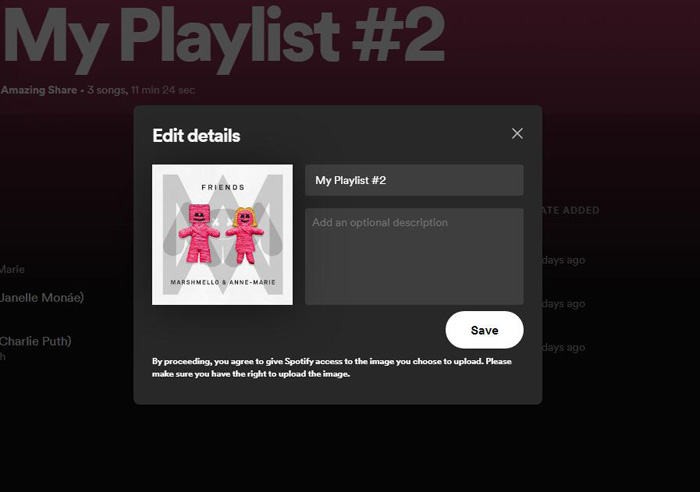
Streamování hudby je již dnes nejběžnějším způsobem, jak lidé poslouchají hudbu. A Spotify je nejpopulárnější platforma pro streamování hudby na světě. Ať už používáte účet Spotify Premium nebo Free, můžete snadno vytvářet personalizované seznamy skladeb, přidávat/měnit krásný obrázek seznamu skladeb Spotify a dokonce psát popisy, což pomůže vašemu seznamu skladeb vyniknout ve vyhledávání a přiláká více sledujících nebo posluchačů. Když si vytvoříte osobní seznam skladeb Spotify, obrázek na obalu automaticky vytvoří koláž z obalu alba prvních čtyř skladeb ve vašem seznamu skladeb. Pokud tento obecný obal nevyhovuje vašemu vkusu, možná budete chtít změnit obrázek na obalu vašeho seznamu skladeb na Spotify. V tomto článku vám ukážeme, jak změnit obal seznamu skladeb Spotify na vašem PC, Macu, Androidu a iOS.
Než začneme, měli byste vědět, že obrázek, který chcete nastavit jako obal seznamu skladeb Spotify, musí být soubor JPG, alespoň 300 x 300 pixelů – maximální velikost souboru 4 MB. A můžete změnit pouze fotografii seznamů videí, které jste vytvořili, ale nemůžete změnit fotografii seznamů videí vytvořených ostatními.
Jak změnit obrázek seznamu skladeb Spotify v systému Android nebo iPhone
Chcete-li změnit titulní obrázek seznamu skladeb na Androidu nebo v aplikaci Spotify pro iPhone, postupujte takto:
1. Přejděte na požadovaný seznam skladeb a stiskněte tlačítko ⋮ v horní části seznamu skladeb.
2. Vyberte "Upravit seznam skladeb".
3. Klepněte na možnost "Změnit obrázek".
4. Vyberte obrázek a klikněte na "Uložit".
Jak změnit obrázek seznamu skladeb Spotify na PC/Mac
Změna obrázku seznamu skladeb v systému Windows, Mac nebo na webu je poměrně jednoduchá. Zde je návod, jak můžete nastavit vlastní obrázky seznamu stop na Spotify:
1. Spusťte aplikaci Spotify na počítači PC nebo Mac.
2. Vyberte libovolný vlastní seznam skladeb, který jste vytvořili, v levém dolním rohu Spotify.
3. Najeďte myší na aktuální titulní fotku a klikněte na "Vybrat fotku".
4. Poté si můžete vybrat libovolný obrázek v počítači.
5. Vyberte obrázek, klikněte na Otevřít. Klikněte na "Uložit" a fotografie vašeho seznamu videí se změní.
